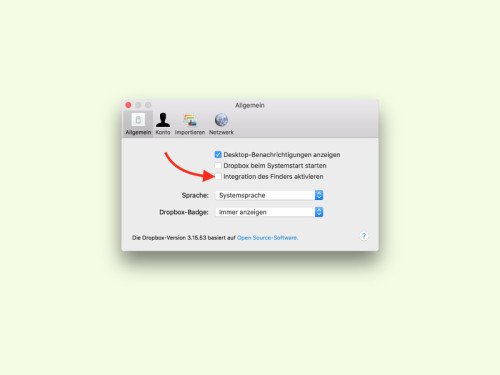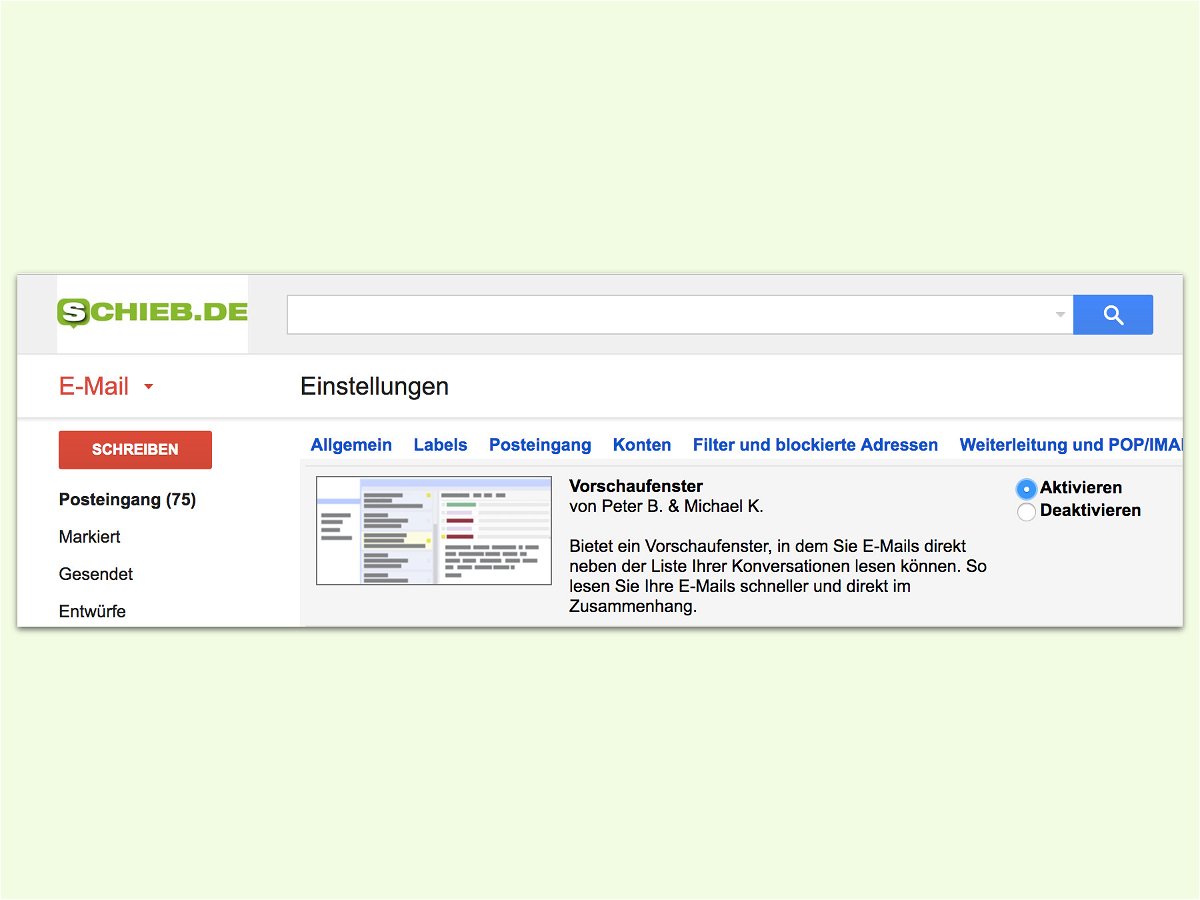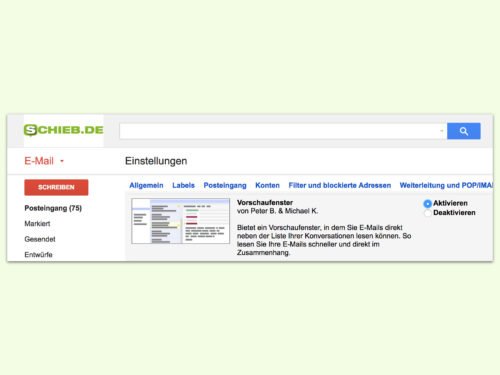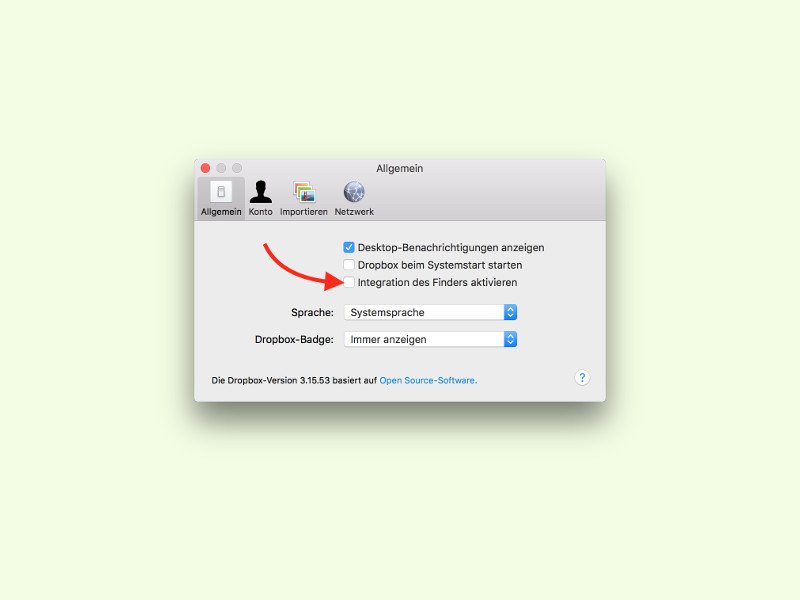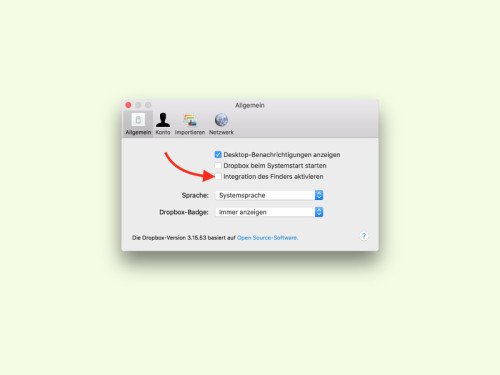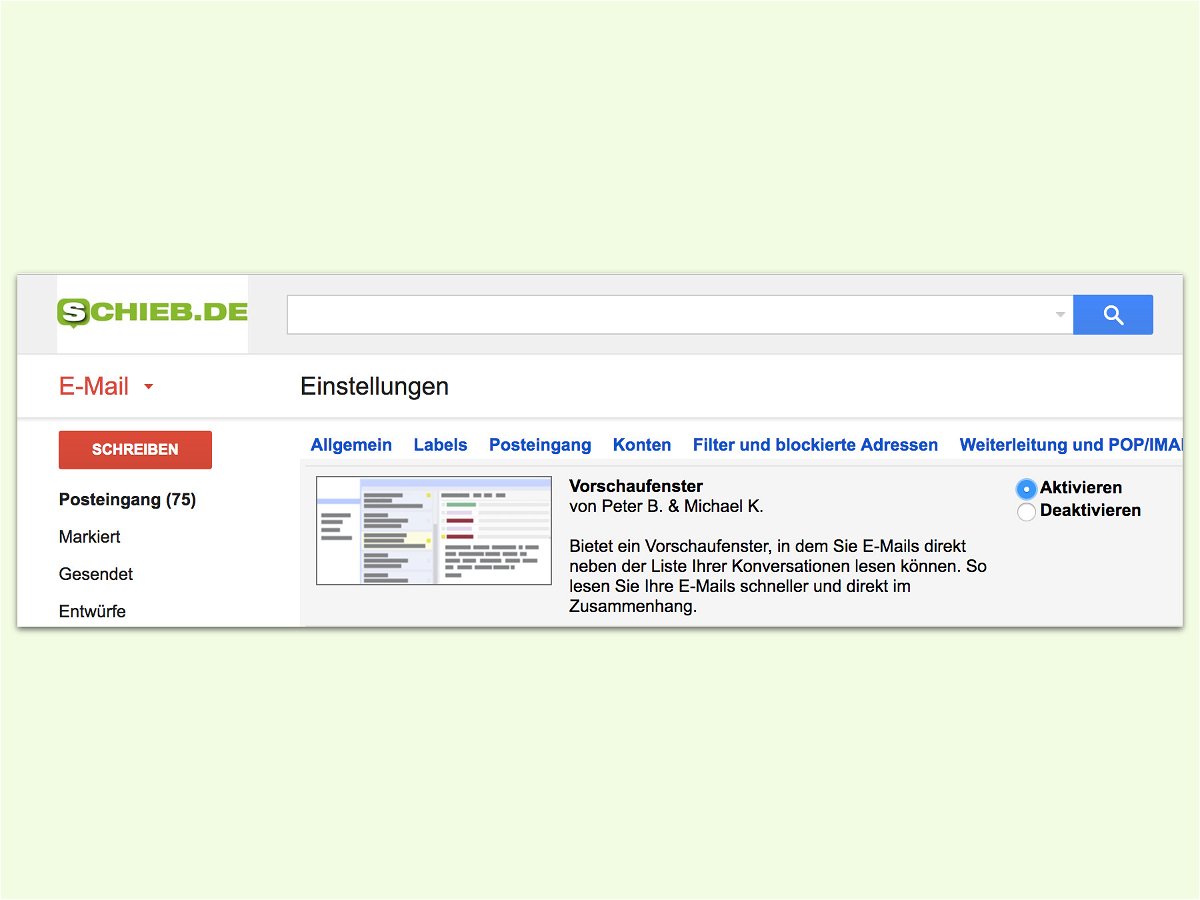
18.05.2017 | Internet
Wer viele eMails bekommt, muss den Überblick bewahren. Mit der Vorschau-Funktion lässt sich der Inhalt von Nachrichten schneller erfassen. Das ist ein experimentelles Feature im Web-Mailer von Google.
- Dazu als Erstes Gmail öffnen.
- Jetzt oben rechts auf das Zahnrad und dann auf Einstellungen klicken.
- Dort zum Tab Labs wechseln.
- Hier wird die Vorschau-Ansicht aktiviert.
- Nun unten die Änderungen speichern.
- Oben, neben den Pfeil-Buttons zum Navigieren zwischen den Seiten, findet sich ein neues Klapp-Feld.
- Hier die vertikale Aufteilung auswählen.
In der linken Spalte sind nun die einzelnen Ordner aufgelistet. Daneben stehen alle eMails des Ordners, und ganz rechts erscheint eine Vorschau der aktuell ausgewählten Nachricht.
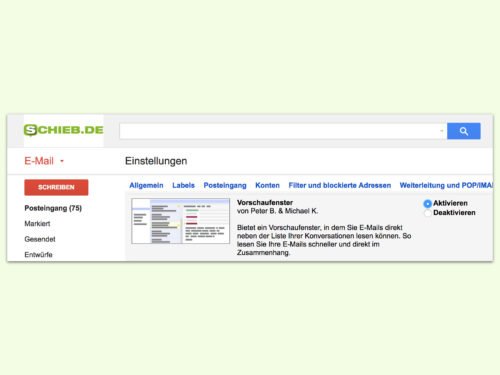
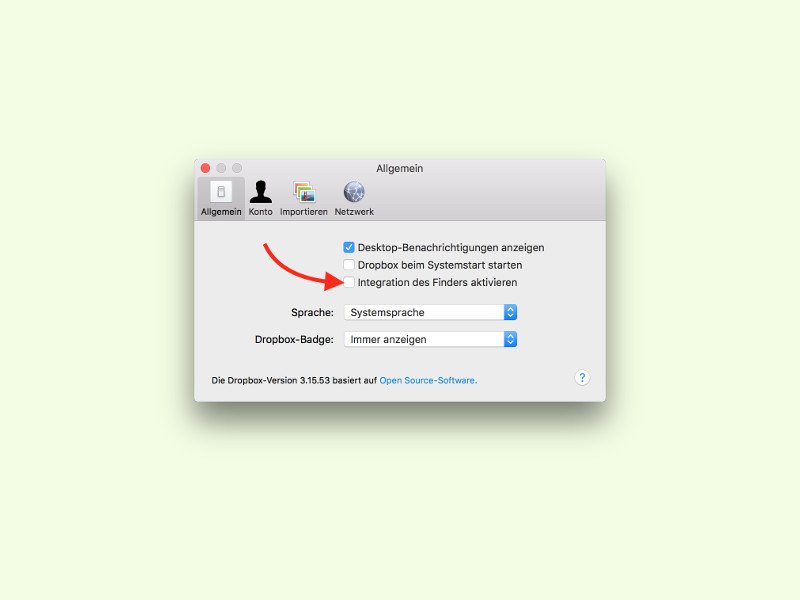
02.03.2016 | macOS
Eines der besten Programme zum gemeinsamen Arbeiten an Dateien sowie zum Synchronisieren von Archiven ist die Dropbox. Wer im Finder von OS X in den Dropbox-Ordner wechselt, sieht darin für jede Datei den aktuellen Status sowie weitere Menüs. Wer das nicht will, schaltet die Einbindung in den Finder einfach ab.
Dazu klickt man oben rechts in der Menüleiste von OS X auf das Dropbox-Symbol und dann auf das Zahnrad-Symbol. Im Menü folgt ein Klick auf Einstellungen …, dann zum Bereich Allgemein navigieren.
Hier wird der Haken bei der Option Integration des Finders aktivieren entfernt und das Fenster anschließend geschlossen. Die Änderung wird sofort wirksam und die Symbole im Finder verschwinden. Die Synchronisierung selbst ist davon nicht beeinträchtigt.